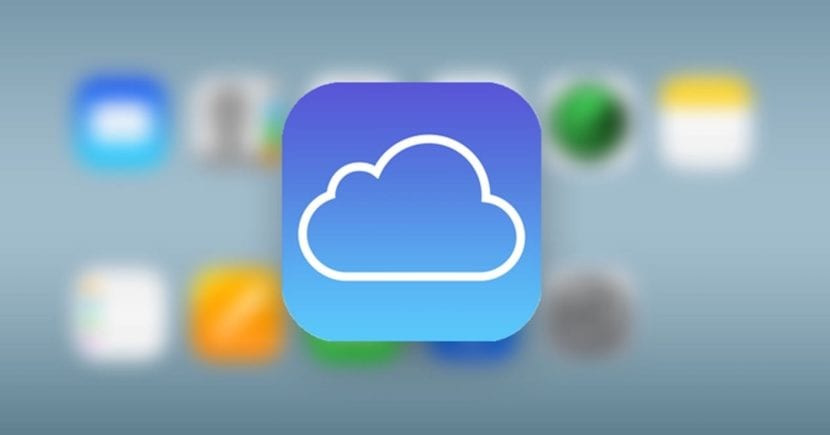
من دون شك ، فإن إحدى أكثر الوظائف المفيدة التي توفرها لنا Apple cloud هي مكتبة صور iCloud ، وهو نظام بسيط يمكنك من خلاله الاحتفاظ بالصور الموجودة على أجهزتك المختلفة في وضع متزامن ، بما في ذلك كل من Mac مثل iPhone و iPad و iPod touch ، من أجل تنظيم كل شيء بشكل أكثر تنظيمًا ، وكذلك توفير بعض مساحة التخزين إذا كنت في حاجة إليها ، وتجنب الاحتفاظ بنسخ من الملفات المعنية مخزنة على الأجهزة نفسها.
الآن ، قد تكون المشكلة في ذلك ، على سبيل المثال ، إذا احتجت في بعض الأحيان إلى استخدام جهاز كمبيوتر يعمل بنظام تشغيل Windows أو أي نظام آخر ، قد يكون من الصعب إضافة ملفات إلى هذه الخدمة ، لكنها ليست كذلك بالفعل، لأن Apple لديها حل بسيط لن تحتاج إلى تثبيت أي شيء على جهاز الكمبيوتر الخاص بك ، كما سنرى أدناه.
لذلك يمكنك تحميل صورك إلى مكتبة صور iCloud من جهاز كمبيوتر يعمل بنظام Windows
كما ذكرنا ، لتنفيذ هذه الخطوات من Windows ومن أي نظام تشغيل آخر (يمكن أيضًا إجراؤها من Linux ، على سبيل المثال) ، فإن الشيء الوحيد الذي ستحتاج إليه هو الوصول إلى الإنترنت ، لأنه للقيام بذلك ، فإن ما سنستخدمه هو بوابة ويب iCloud. بهذه الطريقة ، لتحميل أي صورة أو مقطع فيديو إلى مكتبة صور iCloud الخاصة بك من أنظمة التشغيل الأخرى ، عليك فقط اتباع الخطوات التالية:
- من أي متصفح ويب ، الانضمام إلى iCloud.com، الموقع الرسمي الذي قامت Apple بتمكينه للوصول إلى خدماتها السحابية المختلفة من أجهزة أخرى لا تحمل علامات تجارية.
- في الصفحة الرئيسية ، سيطلب منك تسجيل الدخول ، والذي سيتعين عليك فقط أكمل البريد الإلكتروني المرتبط بمعرف Apple وكلمة المرور لحسابك. بالإضافة إلى ذلك ، إذا تم تنشيط التحقق من خطوتين لحسابك ، فسيطلب منك تأكيد تسجيل الدخول من أحد أجهزتك وإدخال رمز للمصادقة على نفسك.
- بمجرد القيام بذلك ، ستظهر الصفحة الرئيسية ، مع توفر التطبيقات المختلفة في سحابة Apple. هنا ما يجب عليك فعله هو حدد الصورة التي تسمى "الصور" ، وبمجرد فتحها ، يجب أن تكون قادرًا على رؤية جميع الصور ومقاطع الفيديو التي تم تحميلها إلى مكتبة الصور الخاصة بك، منظم تمامًا كما هو الحال في تطبيق macOS.
- الآن ، في الجزء العلوي الأيمن من الويب ، يجب أن ترى كيف يظهر ، بالإضافة إلى الأزرار الأساسية المختلفة ، ممثلاً بـ سحابة وسهم لأعلى، والتي يجب أن تكون الأبعد جهة اليسار. اضغط عليه ، وعندما تفعل ذلك ، ستظهر نافذة جديدة لا يلزمك فيها سوى تحديد الملف في السؤال الذي تريد تحميله إلى مكتبة الصور الخاصة بك. أيضًا ، إذا كنت بحاجة إلى تحميل أكثر من ملف في نفس الوقت ، فيمكنك الضغط باستمرار على مفتاح التحكم والنقر بالماوس على العناصر المعنية دون أي مشكلة.

- إذا سارت الأمور على ما يرام ، يجب أن ترى كيف يظهر شريط التقدم في الأسفل، والذي يمثل كيفية سير عملية تحميل العناصر التي حددتها. بمجرد الانتهاء من ذلك ، يجب أن تكون قادرًا على رؤية كل ما قمت بتحميله داخل موقع الويب نفسه ، وإذا ظهرت فهذا يعني أن كل شيء يتم بشكل جيد.
كما رأيت ، فإن تحميل الملفات إلى مكتبة iCloud من أنظمة تشغيل أخرى أمر بسيط حقًا ، وبمجرد القيام بذلك ، ما عليك سوى فتح تطبيق الصور الخاص بأحد أجهزة Apple الخاصة بك مع اتصال بالإنترنت، وبعد بضع ثوانٍ إذا كنت قد قمت بذلك مؤخرًا ، يجب أن تظهر الصور ومقاطع الفيديو المعنية ، منظمة كما لو تم تحميلها من منتجات الشركة الخاصة ، وستكون متاحة هناك وقتما تشاء ، كلاهما من أجهزة من Apple وكذلك من أي أجهزة أخرى بها اتصال بالإنترنت من iCloud.com.
Marta Uceda Castejon انظر إلى تعليق meu ba Ruth ولكن إذا كنت مهتمًا بمواجهته.
مرحبا. ما تشرحه صالح للصور فقط. مع مقاطع الفيديو لا يمكنك فعل ذلك. لقد كنت أعمل منذ أسابيع لتحميل صور تبلغ من العمر 20 عامًا على iCloud. وانها مملة جدا. وعندما أنتهي ، سأجد طريقة للقيام بذلك باستخدام مقاطع الفيديو. لقد كنت مستخدمًا لتطبيق Apella لسنوات عديدة ، وهذا الشيء المتمثل في القدرة على تحميل الأشياء دون مزامنة لا يحتوي على تفاحة مطورة جيدًا.
مرحبًا ، شكرًا جزيلاً على مقالتك.
لقد اتبعت الخطوات المشار إليها وعندما أحاول تحميل الفيديو ، أخبرني أنه يمكن تحميل ملفات JPEG فقط.
كيف يمكنني حل هذا؟
شكرا